Odstranjevanje vokala iz skladbe na spletu
Čistost vsake kompozicije iz glasu izvajalca se pogosto uporablja. To nalogo lahko dobro obravnavajo strokovni programi za urejanje zvočnih datotek, na primer, Adobe Audition . V primeru, da za takšno kompleksno programsko opremo ni potrebnih znanj, se na reševanje rešujejo posebne spletne storitve, predstavljene v članku.
Vsebina
Spletna mesta za odstranjevanje glasu iz skladbe
Spletna mesta imajo orodja za samodejno obdelavo zvočnih posnetkov tako, da ločijo vokale od glasbe. Rezultat dela, ki ga opravi spletno mesto, se pretvori v format, ki ste ga izbrali. Nekatere spletne storitve, predstavljene v njihovem delu, lahko uporabljajo Adobe Flash Player najnovejšo različico.
Metoda 1: Odstranjevanje vokalov
Najboljša od brezplačnih spletnih mest za odstranitev vokalov iz skladbe. Deluje v polavtomatskem načinu, ko mora uporabnik samo prilagoditi parameter praga filtra. Pri shranjevanju programa Vocal Remover lahko izbirate med tremi priljubljenimi formati: MP3, OGG, WAV.
- Kliknite na gumb "Izberite zvočno datoteko za obdelavo", potem ko odidete na glavno stran spletnega mesta.
- Izberite skladbo za urejanje in v istem oknu kliknite »Odpri« .
- Uporabite ustrezen drsnik, da spremenite nastavitev frekvence filtra tako, da jo premaknete v levo ali desno.
- Izberite končni format datoteke in zvočno bitno hitrost.
- Rezultate prenesite v računalnik, tako da kliknete gumb »Prenos« .
- Počakajte, dokler postopek snemanja ni končan.
- Prenos se bo samodejno začel s spletnim brskalnikom. V Ljubljani Google Chrome Prenesena datoteka je videti takole:
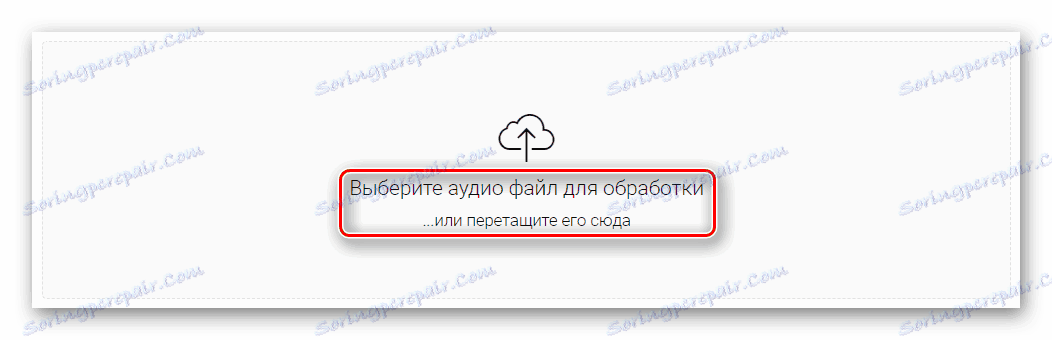

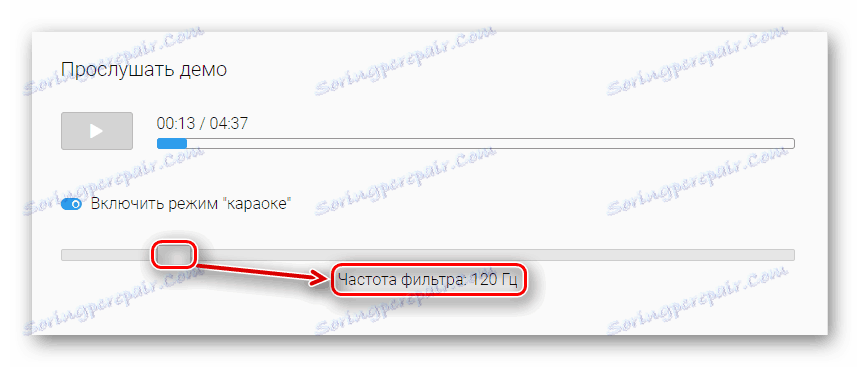

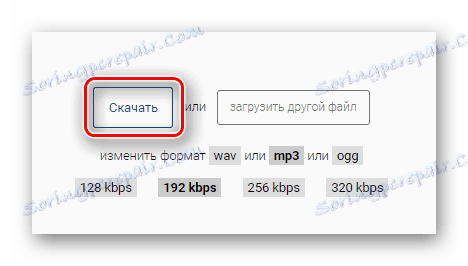
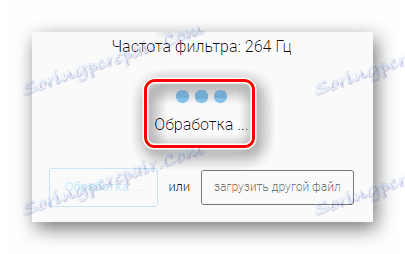
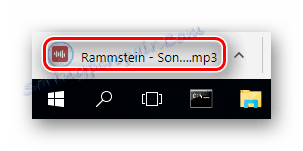
Metoda 2: RuMinus
Ta trgovina je minus ena od priljubljenih predstav, zbranih iz vsega interneta. Je v svojem arzenalu dobro orodje za filtriranje glasbe iz glasu. Poleg tega RuMinus shranjuje besedila številnih priljubljenih pesmi.
- Če želite začeti s spletnim mestom, na glavni strani kliknite »Izberi datoteko« .
- Izberite sestavo za kasnejšo obdelavo in kliknite Odpri .
- Kliknite »Prenos« poleg vrstice z izbrano datoteko.
- Začnite postopek odstranjevanja vokalov iz skladbe s pomočjo gumba »Ustvari izziv«, ki se pojavi.
- Počakajte, da je obdelava končana.
- Pred predvajanjem pred poslušanjem končane skladbe. Če želite to narediti, kliknite gumb za predvajanje v ustreznem predvajalniku.
- Če je rezultat zadovoljiv, kliknite gumb "Prenos prejete datoteke" .
- Internetni brskalnik samodejno začne nalaganje zvoka v računalniku.

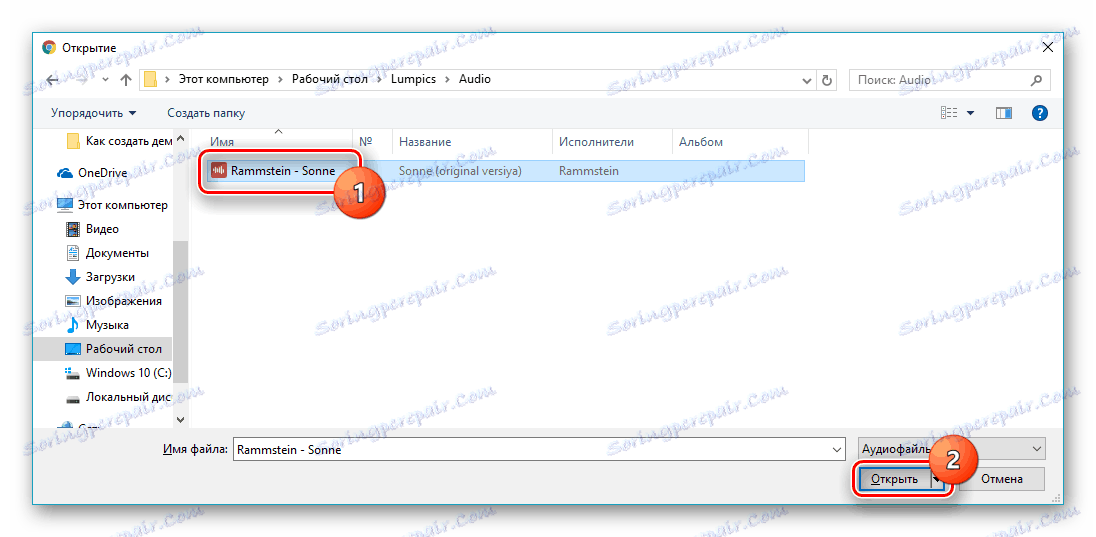


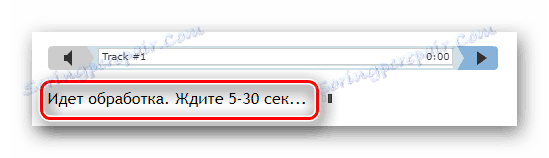
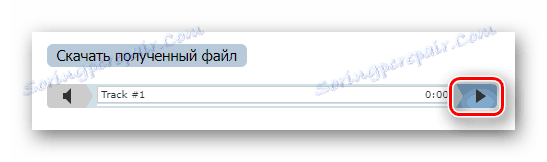
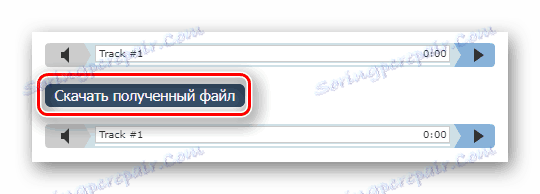
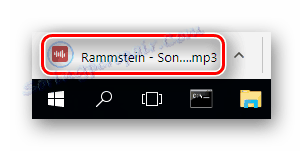
Metoda 3: X-Minus
Procesi prenašajo datoteke in odstrani vokale od njih, kolikor je tehnično mogoče. Kot pri prvi predstavljeni storitvi se ločevanje frekvence uporablja za ločevanje glasbe in glasu, katerega parameter je mogoče prilagoditi.
- Ko odprete glavno stran spletnega mesta, kliknite »Izberi datoteko« .
- Poiščite sestavo za obdelavo, jo kliknite in nato kliknite »Odpri« .
- Počakajte, da se zvočna datoteka prenese.
- Premaknite drsnik v levo ali desno. Nastavite želeno vrednost parametra prekinitve glede na frekvenco predvajanja prenesene skladbe.
- Pred-poslušajte rezultat in kliknite gumb "Prenesi pod" .
- Datoteka bo samodejno prenesena z internetnim brskalnikom.
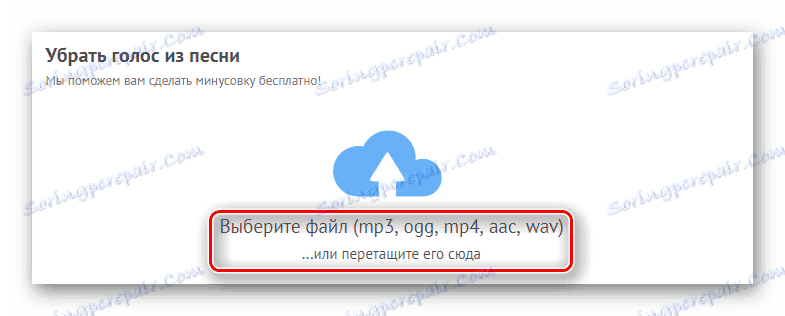
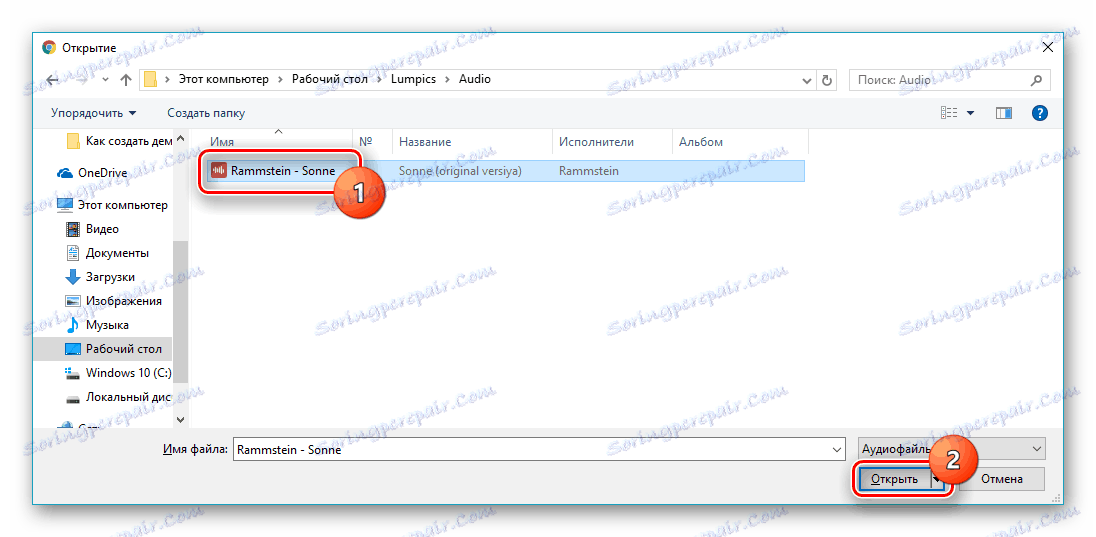
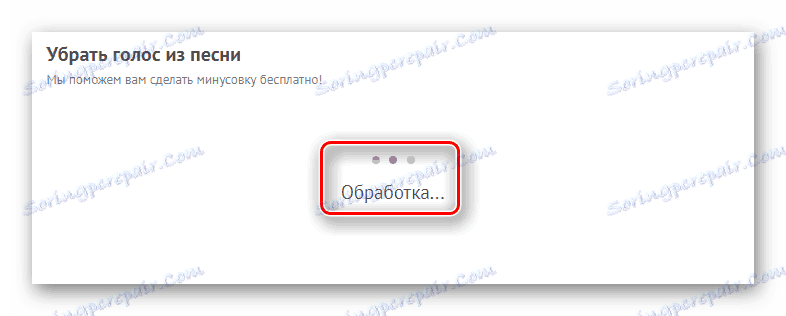

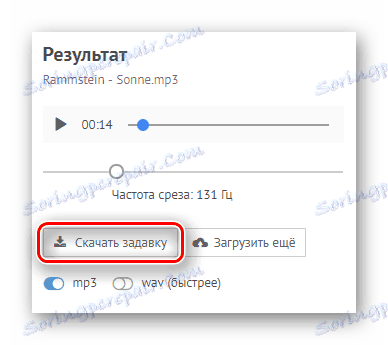
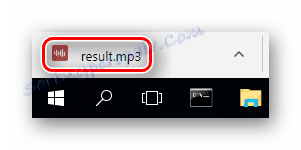
Postopek odstranjevanja vokalov iz katerekoli kompozicije je zares zapleten. Ni nobenega zagotovila, da bo katera koli prenesena skladba uspešno razdeljena na glasbeno spremljavo in glas izvajalca. Idealen rezultat je mogoče doseči le, če so vokali posneti v ločenem kanalu in zato ima zvočna datoteka zelo veliko bitno hitrost. Vendar pa spletne storitve, predstavljene v članku, omogočajo, da poskusite tako ločitev za kakršnokoli zvočno snemanje. Možno je, da boste iz kompozicije, ki ste jo izbrali, lahko dobili nekaj glasov za karaoke v nekaj kliki.
